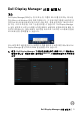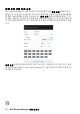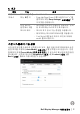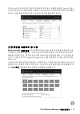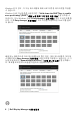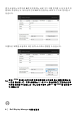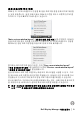Users Guide
Table Of Contents
Dell Display Manager 사용 설명서 │ 7
Easy Arrange( 간편 배열 ) 의 사용을 위한 다른 고급 방법들이 있습니다 . 아래
표를 참조하십시오 .
참고 : 일부 응용 프로그램은 창에 대해 최소 효과 해상도를 필요로 합니다 .
Easy Arrange( 간편 배열 ) 영역이 필요한 창 영역보다 작은 경우 응용 프로
그램이 그 영역에 맞지 않을 수도 있습니다 .
여러 비디오 입력 관리
Input Manager( 입력 관리자 ) 탭에서는 Dell 모니터에 연결된 여러 비디오 입력
을 편리하게 관리할 수 있습니다 . 이 탭을 이용하면 여러 컴퓨터로 작업하는 동
안 입력 간에 아주 쉽게 전환할 수 있습니다 .
모니터에 대해 사용할 수 있는 모든 비디오 입력 포트가 나열됩니다 . 각 입력에
원하는 이름을 지정할 수 있습니다 . 편집 후에는 변경 사항을 저장하십시오 .
특징 기능 설명
향상된 Easy
Arrange
( 간편 배열 )
사용자 지정 레이
아웃
•5개의 사용자 지정된 Easy Arrange
( 간편 배열 ) 패턴을 저장하고 이름을 지정
합니다 .
•x*y 패턴을 구성합니다 .
5 MRU ( 가장 -
최근 - 사용됨 )
레이아웃
• Ctrl+Shift+Home 을 눌러 마지막 5 개의 MRU
레이아웃을 순환합니다 .
즉석 파티션 크기
변경
•Ctrl 키를 누른 상태로 현재의 Easy Arrange
( 간편 배열 ) 레이아웃 크기를 변경하여 레
이아웃의 크기와 셀 수를
조정합니다 .
• 새로 형성된 Easy Arrange( 간편 배열 ) 패턴
이 Easy Arrange( 간편 배열 ) 아이콘 위치에
저장됩니다 .
•Ctrl 키를 누른 상태로 수정된 레이아웃 아
이콘을 클릭하여 기본 레이아웃으로 복원합
니다 .
세로 모드를 위한
Easy Arrange
( 간편 배열 )
• 모니터가 회전되었을 때 세로 모드 Easy
Arrange( 간편 배열 ) 아이콘이 나타납니다 .